Excel中如何实现等间隔的行数据提取
来源:网络收集 点击: 时间:2024-07-27【导读】:
日常办公中处理Excel数据时,可能会碰到需要等距提取部分数据的情况,今天小编就借助一个实例教会大家快速实现这一操作!方法/步骤1/6分步阅读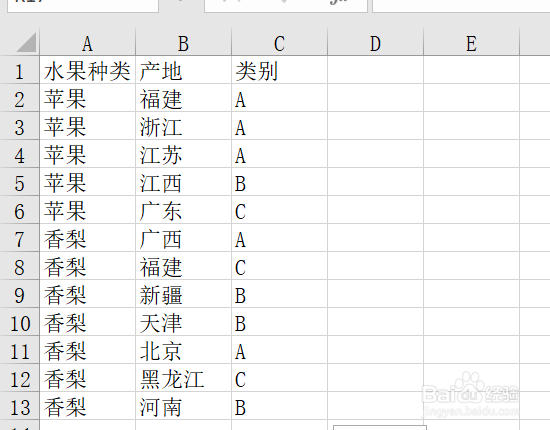 2/6
2/6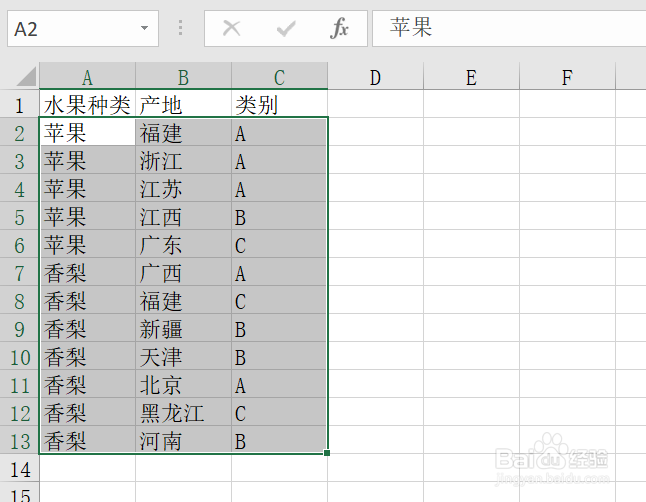 3/6
3/6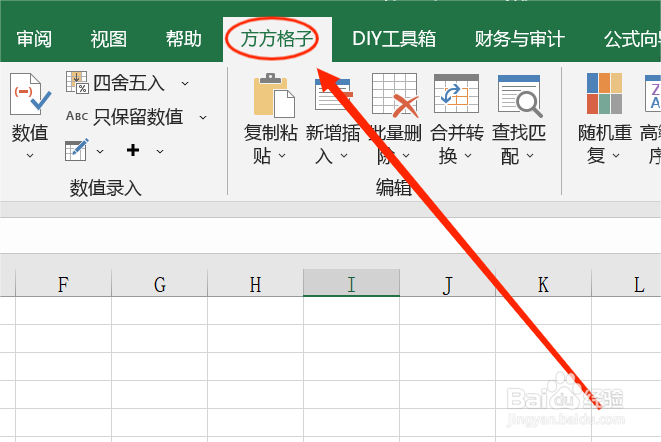 4/6
4/6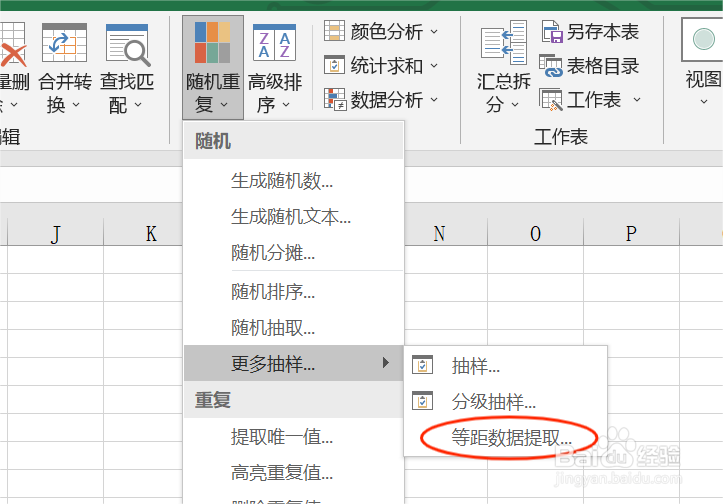 5/6
5/6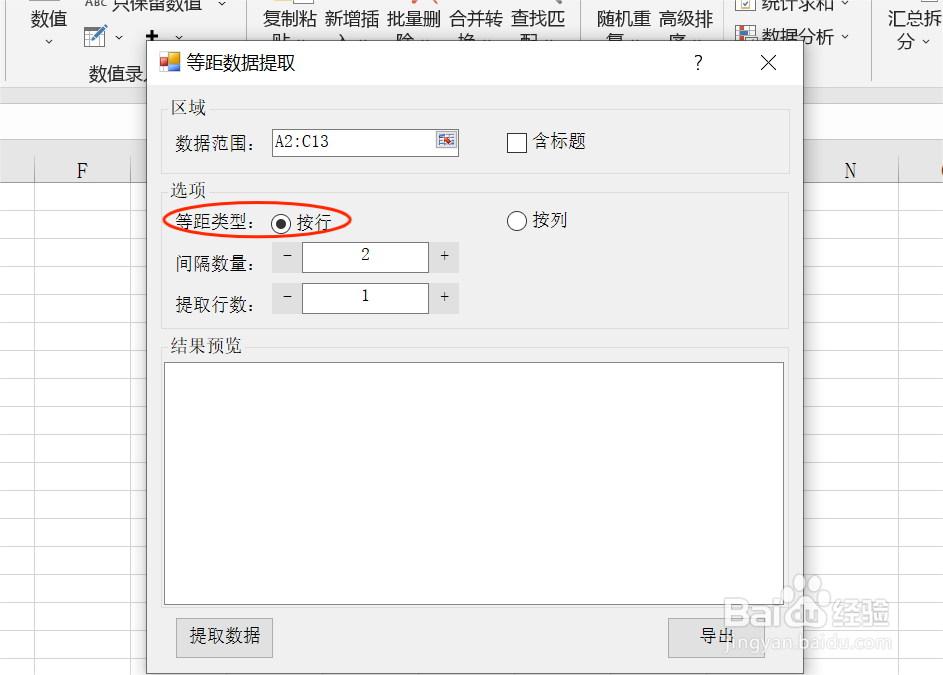 6/6
6/6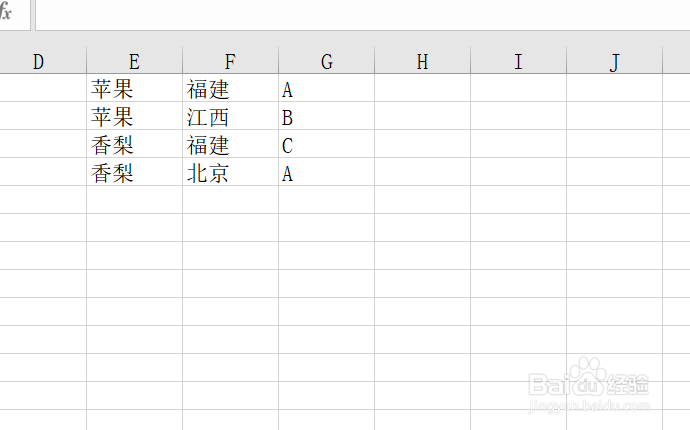 注意事项
注意事项
如本例,需要对下表中的数据进行等距提取,可以这么做,首先 打开Excel文件。
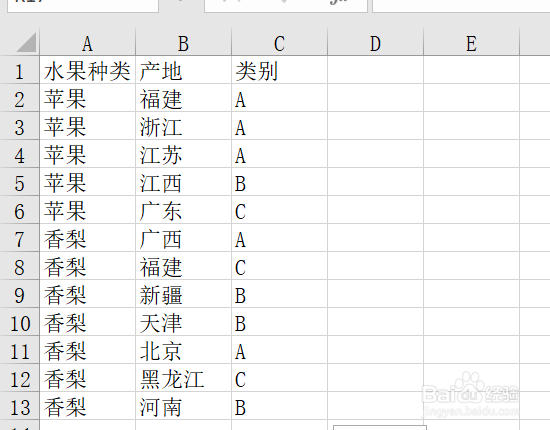 2/6
2/6全选数据所在单元格区域。
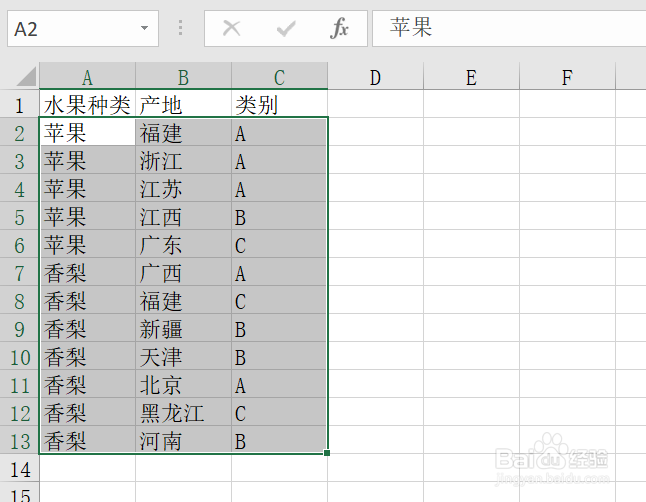 3/6
3/6点击下图中的 方方格子 选项卡。
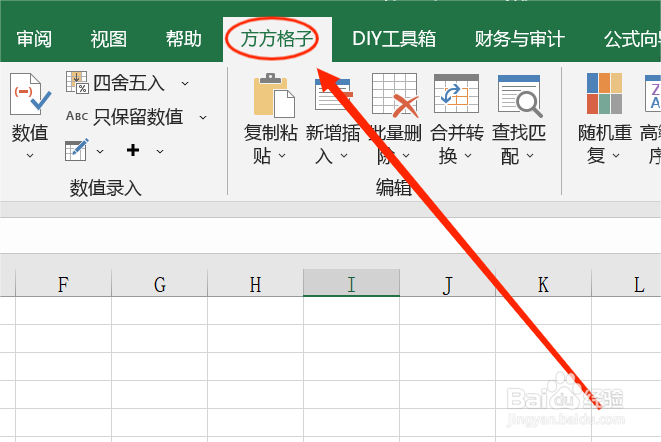 4/6
4/6在【随机重复】中,选择【更多抽样】,点击【等距数据提取】。
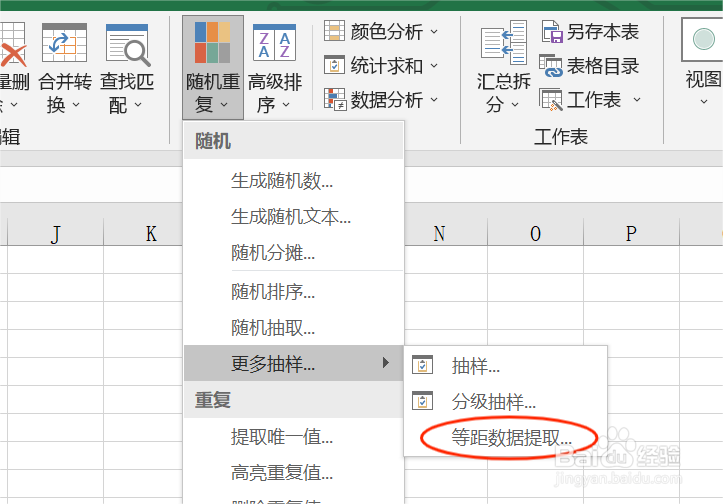 5/6
5/6在弹出来的对话框中,勾选【按行】,设置【间隔数量】和【提取行数】后点击【提取数据】。
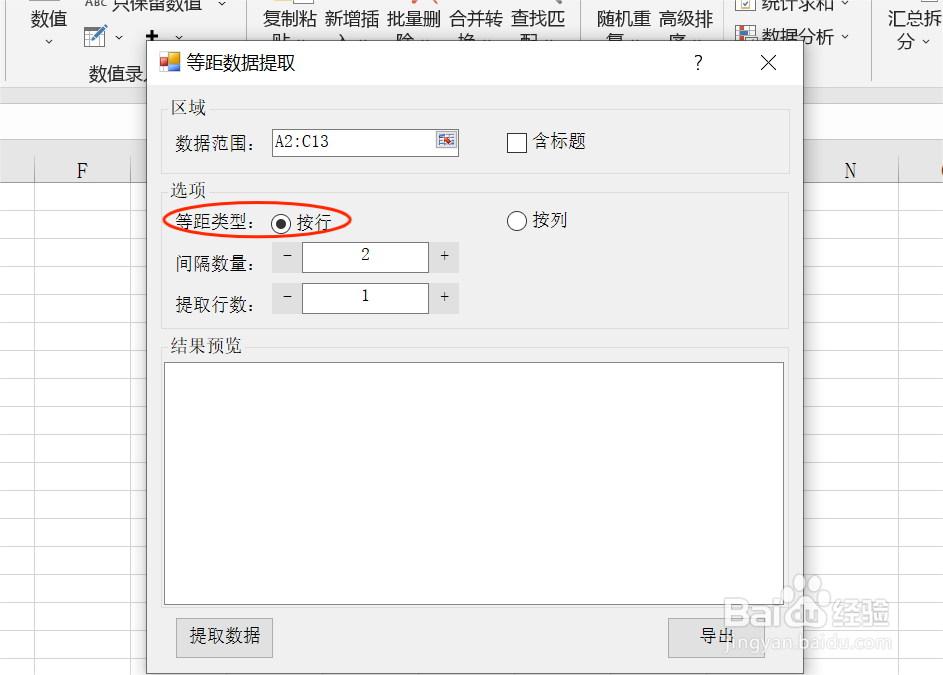 6/6
6/6就可以看到等距提取出来的数据啦!
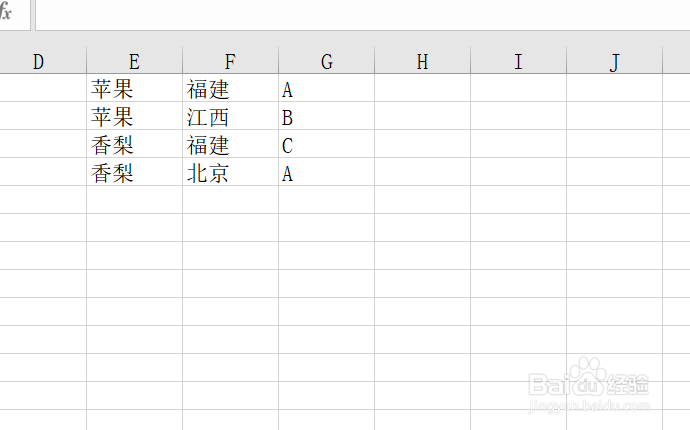 注意事项
注意事项如果帮到你,帮忙点个赞哦
EXCEL版权声明:
1、本文系转载,版权归原作者所有,旨在传递信息,不代表看本站的观点和立场。
2、本站仅提供信息发布平台,不承担相关法律责任。
3、若侵犯您的版权或隐私,请联系本站管理员删除。
4、文章链接:http://www.1haoku.cn/art_1020119.html
上一篇:皮衣掉皮怎么补
下一篇:怎么根据自己的皮肤色选择服装的颜色
 订阅
订阅